来源:小编 更新:2025-06-08 05:19:47
用手机看
你的安卓平板电脑是不是突然间变得慢吞吞的,界面也变得卡卡的呢?别急,今天就来给你支几招,让你的平板电脑焕然一新,恢复往日的活力!
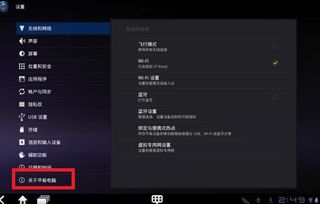
首先,我们要解决的是平板电脑运行缓慢的常见问题——缓存。缓存是系统为了提高运行效率而存储的一些临时数据,但时间久了,这些缓存就会占用大量空间,影响系统运行。
1. 进入设置:点击平板电脑的“设置”图标,找到“存储”或“存储空间”选项。
2. 查看缓存:在存储空间管理中,找到“缓存数据”或“缓存”选项,点击进入。
3. 清除缓存:选择要清除的缓存应用,点击“清除缓存”或“清除数据”。
清除缓存后,记得重启平板电脑,让系统重新加载应用数据。
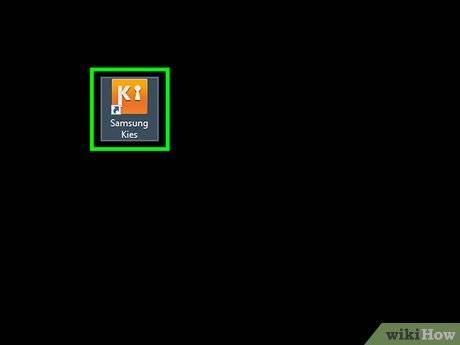
平板电脑中安装的应用越多,系统运行就越慢。所以,定期清理不必要的应用是很有必要的。
1. 进入应用管理:在设置中找到“应用管理”或“应用列表”。
2. 查看应用:浏览已安装的应用,找出那些长时间未使用或占用空间较大的应用。
3. 卸载应用:选择要卸载的应用,点击“卸载”或“删除”。
卸载应用后,记得清理残留文件,以释放更多空间。

系统更新通常包含性能优化和漏洞修复,及时更新系统可以提升平板电脑的运行速度。
1. 进入设置:点击“设置”图标,找到“系统”或“系统更新”。
2. 检查更新:点击“检查更新”或“系统更新”,等待系统检查是否有可用更新。
3. 下载并安装:如果发现新版本,按照提示下载并安装。
更新系统后,记得重启平板电脑,让新系统生效。
平板电脑的设置中有很多可以调整的地方,合理优化设置可以提升系统性能。
1. 屏幕亮度:将屏幕亮度调整到合适的位置,避免过亮或过暗。
2. 动画效果:关闭或降低动画效果,减少系统资源消耗。
3. 后台应用限制:在设置中找到“应用管理”,对后台应用进行限制,关闭不必要的后台运行应用。
优化设置后,记得重启平板电脑,让设置生效。
如果以上方法都无法解决平板电脑运行缓慢的问题,可以考虑恢复出厂设置。
1. 进入设置:点击“设置”图标,找到“系统”或“系统更新”。
2. 备份与重置:在设置中找到“备份与重置”或“重置选项”。
3. 恢复出厂设置:选择“恢复出厂设置”或“重置平板电脑”,按照提示操作。
恢复出厂设置后,记得备份重要数据,以免丢失。
通过以上方法,相信你的安卓平板电脑一定能够恢复往日的活力。不过,在使用过程中,也要注意定期清理缓存、卸载不必要的应用、更新系统、优化设置,以及定期备份重要数据,让平板电脑始终保持最佳状态。加油哦!